概述
WinRAR是一款强大的压缩与解压缩软件,广泛应用于文件管理与数据备份,其最新版本带来了更多实用功能和优化体验,无论您是初学者还是进阶用户,本指南都将帮助您快速掌握WinRAR最新版本的使用方法。
下载与安装
1、访问WinRAR官方网站,下载最新版本的WinRAR安装包。
2、下载完成后,打开安装包进行安装,按照提示完成安装过程,选择自定义安装可以避免不必要的插件安装。
界面介绍
WinRAR的界面简洁直观,主要包括菜单栏、工具栏、文件列表区、状态栏等部分,菜单栏提供文件操作、编辑、查看等功能;工具栏包含常用操作按钮;文件列表区显示压缩文件及文件夹。
基本功能使用
1、压缩文件
步骤一:在文件资源管理器中选择需要压缩的文件或文件夹。
步骤二:右键点击选中的文件或文件夹,选择“添加到压缩文件”。
步骤三:在弹出的窗口中,设置压缩格式(如RAR、ZIP等)、压缩级别和输出路径等选项。
步骤四:点击“确定”,即可完成压缩操作。
2、解压文件
步骤一:在文件资源管理器中选择需要解压的压缩文件。
步骤二:右键点击选中的压缩文件,选择“解压到当前目录”或选择其他解压路径。
步骤三:按照提示完成解压操作。
高级功能使用
1、分卷压缩
在压缩文件时,可以选择将大文件压缩为多个小文件,便于传输和存储,在压缩设置中选择“分卷大小”并设置分卷大小即可。
2、加密压缩
为保护压缩文件的安全,可以为压缩文件设置密码,在压缩设置中选择“设置密码”,输入密码并确认即可。
3、压缩修复
当压缩文件损坏时,可以使用WinRAR的修复功能尝试修复,在WinRAR中打开损坏的压缩文件,选择“工具”菜单中的“修复压缩文件”选项。
实用技巧
1、关联文件类型:在WinRAR中,可以方便地关联多种文件类型,以便快速压缩和解压,在菜单栏中选择“选项”->“设置”->“关联”,勾选需要关联的文件类型即可。
2、使用命令行:WinRAR支持命令行操作,可以在命令行界面执行压缩、解压等操作,适用于批量处理和大文件操作。
3、自定义工具栏:可以根据个人习惯,自定义工具栏的按钮,方便快速操作,在菜单栏中选择“视图”->“工具栏”->“自定义”,按需添加或删除按钮即可。
常见问题解答
1、问:如何更改压缩文件的格式?
答:在压缩设置中选择需要的压缩格式,如RAR、ZIP等。
2、问:如何恢复误删的压缩文件?
答:如果误删的压缩文件未进行备份,可能无法恢复,建议定期备份重要文件,以防数据丢失。
3、问:如何设置WinRAR的默认压缩格式?
答:在WinRAR的设置中,可以选择默认的压缩格式和其他选项。
4、问:如何更新WinRAR到最新版本?
答:访问WinRAR官方网站,下载最新版本的安装包并安装即可。
本指南详细介绍了WinRAR最新版本的下载、安装、界面介绍、基本功能使用、高级功能使用、实用技巧和常见问题解答等方面,希望能够帮助您快速掌握WinRAR的使用方法,提高文件管理与数据备份的效率,如有更多疑问,建议访问WinRAR官方网站或相关论坛寻求帮助。
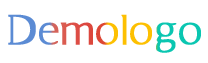
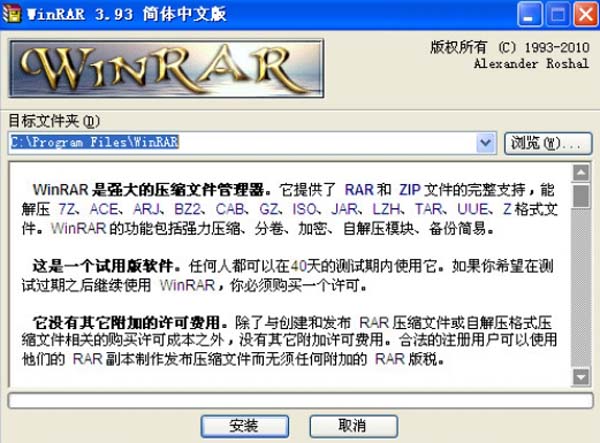
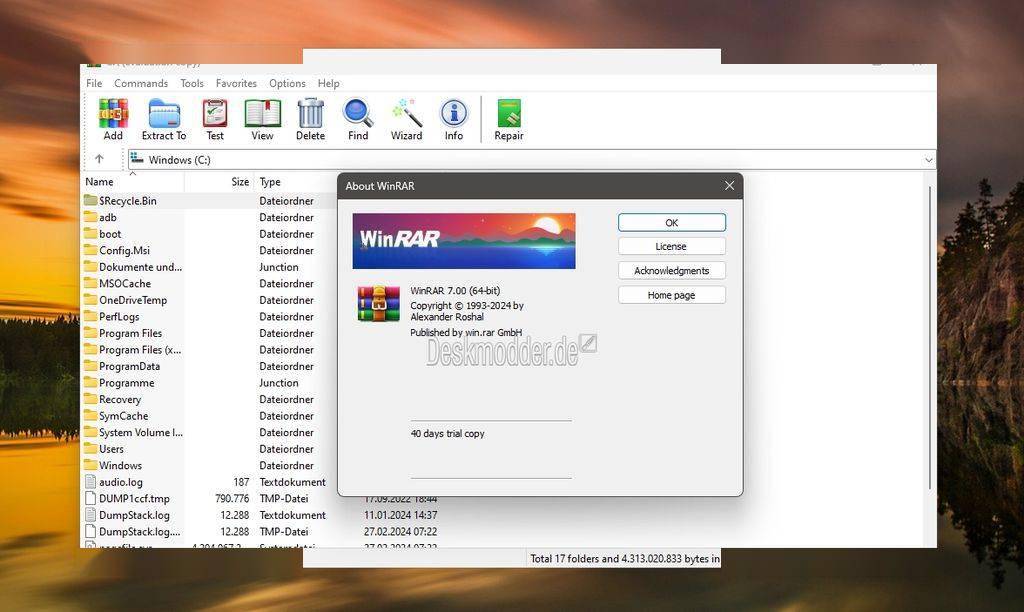
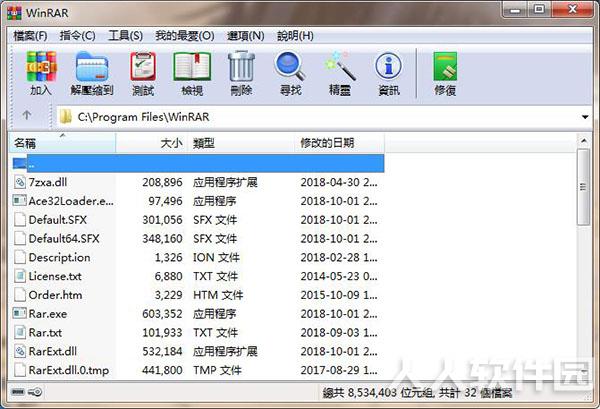




 京公网安备11000000000001号
京公网安备11000000000001号 京ICP备11000001号
京ICP备11000001号